今回はGoogle(グーグル)アカウントと同時に「Gmail」の作成手順をご紹介
Googleアカウントの作成で同時に Gmail を作成します。
Googleの様々なツールを利用するために必要となります。
※アカウントの作成は簡単!!5分あれば作成可能です。
目次
Googleアカウントを新規作成します
『Googleアカウントの作成』ページを開きます。
https://accounts.google.com/signup
上記ページで必要情報を入力します。
「性」
「名」
「ユーザー名」(※ユーザ名がメールのアカウント部分になります。)
「パスワード」(※ 確認部分にも同じパスワードを入力します)
※パスワードは忘れないようにメモを取っておきましょう。
ユーザー名がGmailのアカウント部分になります。
Gmailのメールアドレスが: ユーザー名@gmail.com
例)ユーザー名が「hogehoge123」の場合
Gmailは hogehoge123@gmail.com となります。
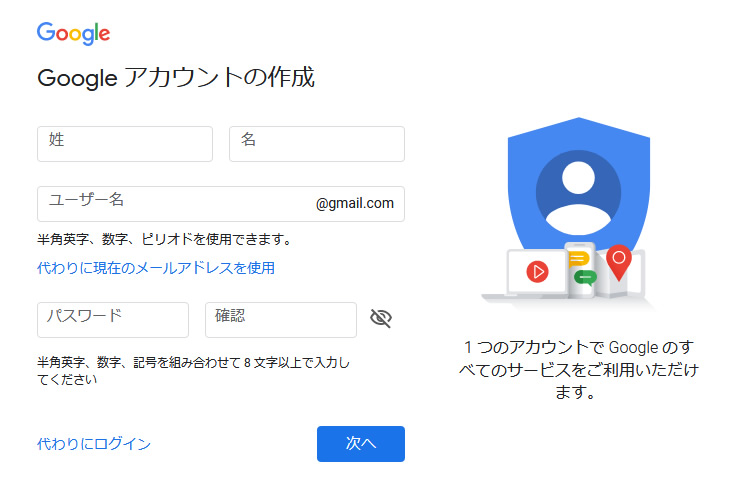
※Googleアカウントで利用できる全てのサービスはこちらのアカウント(Gmail)と、パスワードを利用して接続(ログイン)します。
情報の入力が終わったら「次へ」をクリック
続いて他の情報を入力
「電話番号(省略可)」
「再設定用のメールアドレス(省略可)」
「生年月日」
「性別」
※省略可の「電話番号」・「再設定用のメールアドレス」は設定しておくことで、パスワードを忘れてしまった場合に、パスワードのリセットを行う事ができるようになります。
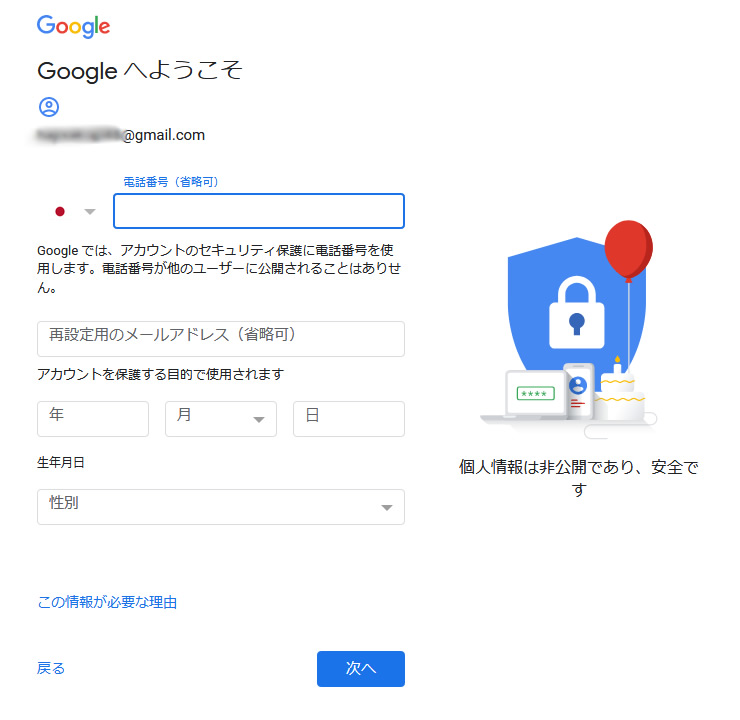
情報の入力が終わったら「次へ」をクリック
Googleアカウントの作成完了
入力された内容に問題が無ければGoogleアカウントと同時にGmailの作成は完了です。
Gmailへのログイン方法
先程「ユーザー名」の部分で作成したGmailのアカウントを入力します
メールアドレスは(例) hogehoge123@gmail.com となります。
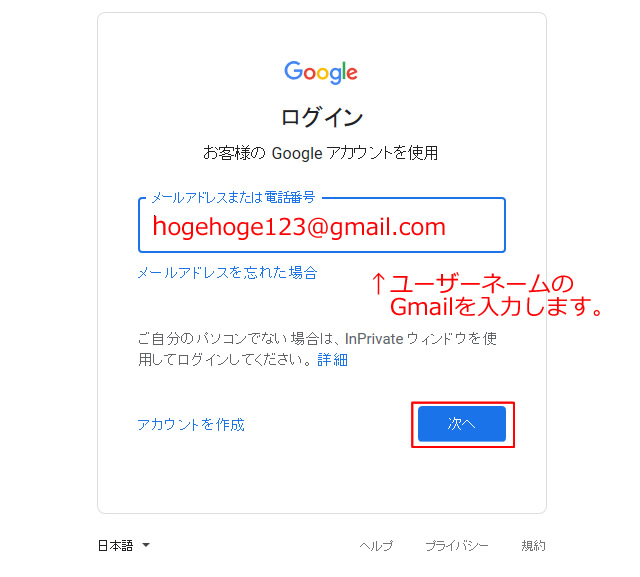
入力しましたら「次へ」をクリック
パスワードを入力します
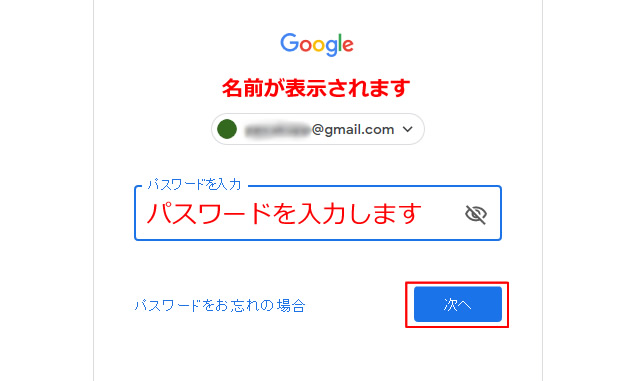
パスワードを入力しましたら「次へ」をクリックで「Gmail」のページにログインすることができます。
※Googleの他サービスを利用する場合も同様です。
以上で、Googleアカウント と Gmail の作成は完了です。

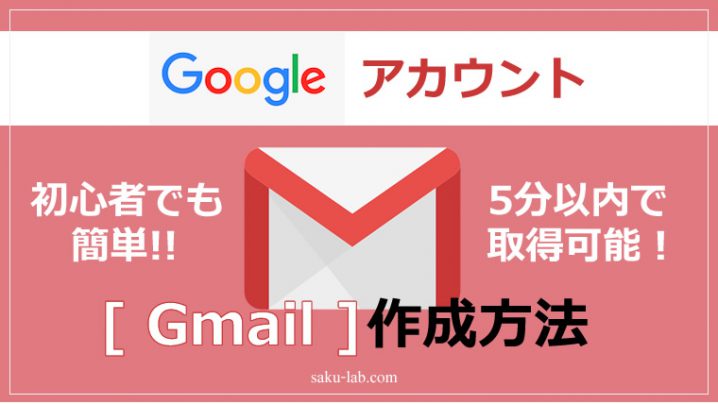

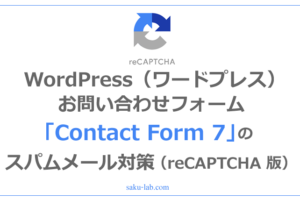
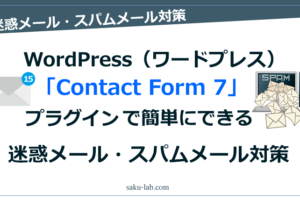



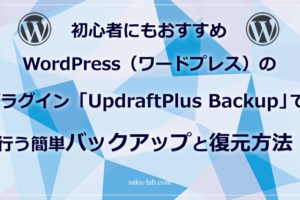
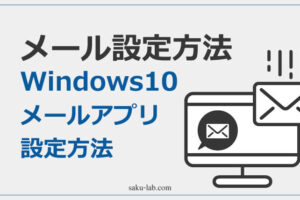




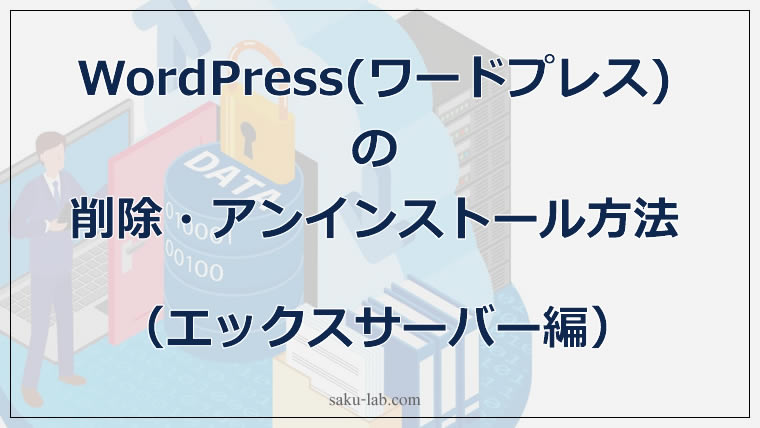

コメントを残す